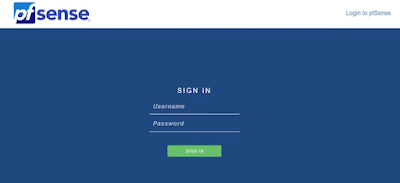Autenticazione Active Directory con pfSense
Tra le più interessanti e utili funzioni che offre pfSense c'è l'opportunità di autenticare gli utenti appoggiandosi su back end di tipo LDAP, tipicamente Active Directory.
Ciò permette a un utente di accedere con le proprie credenziali di dominio alla OpenVPN remota o all'interfaccia web del firewall, laddove autorizzato.
Che cos'è LDAP?
LDAP è un protocollo applicativo utilizzato per gestire e accedere a servizi informativi distribuiti di directory. Organizza i dati in modo gerarchico, facilitandone il controllo e la gestione. E' il protocollo su cui Active Directory di Microsoft si appoggia per accedere al proprio database di utenti computer e oggetti.
Configurazione autenticazione LDAP con Active Directory su pfSense
Posizionarsi su System - User Manager - Authentication Servers
Cliccare su Add
Scegliere un Nome Descrittivo: SRV-DC
Type: LDAP
Hostname or IP address: l'ip o l'hostname di un domain controller che il firewall può raggiungere
Porta e protocollo: lasciare di default o impostare su LDAPS se necessario coi relativi parametri
Search Scope: Entire Subtree
Base DN: la base del vostro AD - es. DC=pfsenseitaly,DC=local
Authentication container: la OU che contine gli utenti da autenticare (utilizzare il tasto "Select a container") - es. OU=Users,DC=pfsenseitaly,DC=local
Extended Query: da flaggare
Query: gruppo precedentemente creato in AD e utilizzato per identificare uno specifico gruppo di utenti autorizzati - es. memberOf=CN=OpenVPN_Auth,OU=Groups,DC=pfsenseitaly,DC=local
Bind credentials: inserire le credenziali di un utente che abbia accesso in lettura al db di AD
Lasciare il resto di default e salvare.